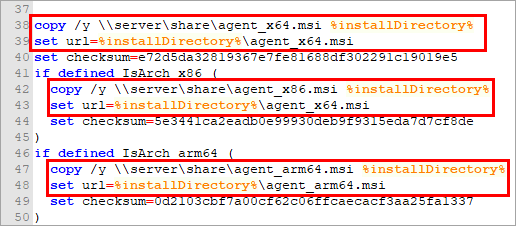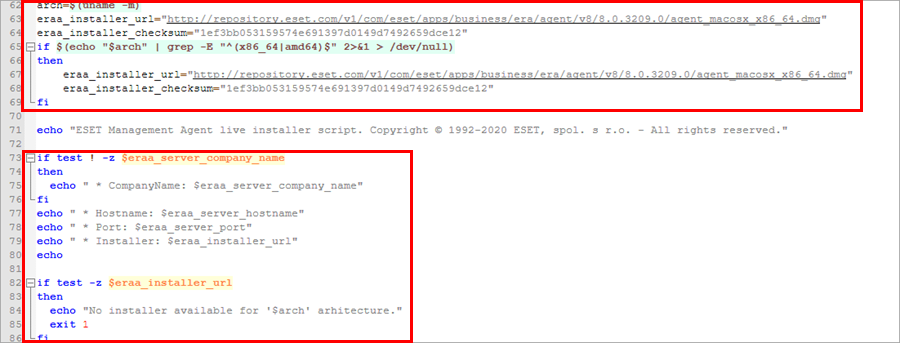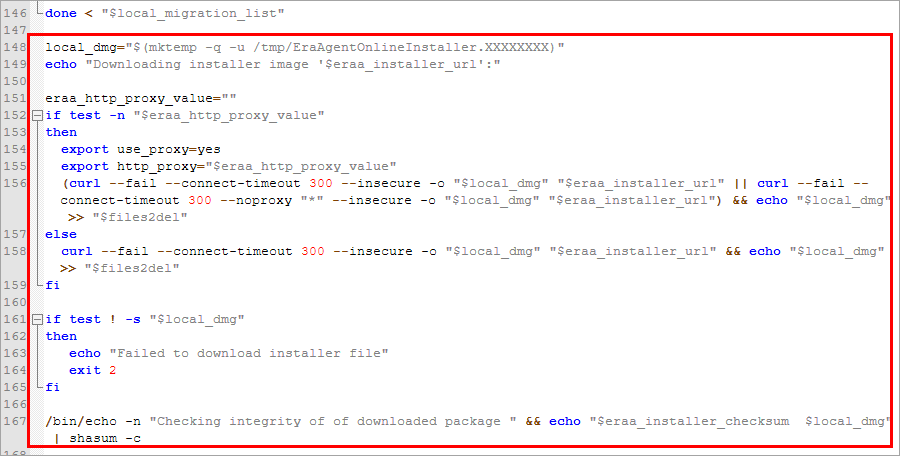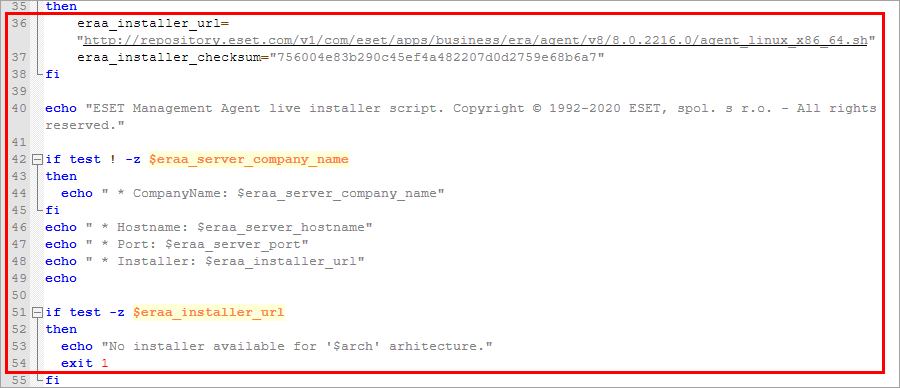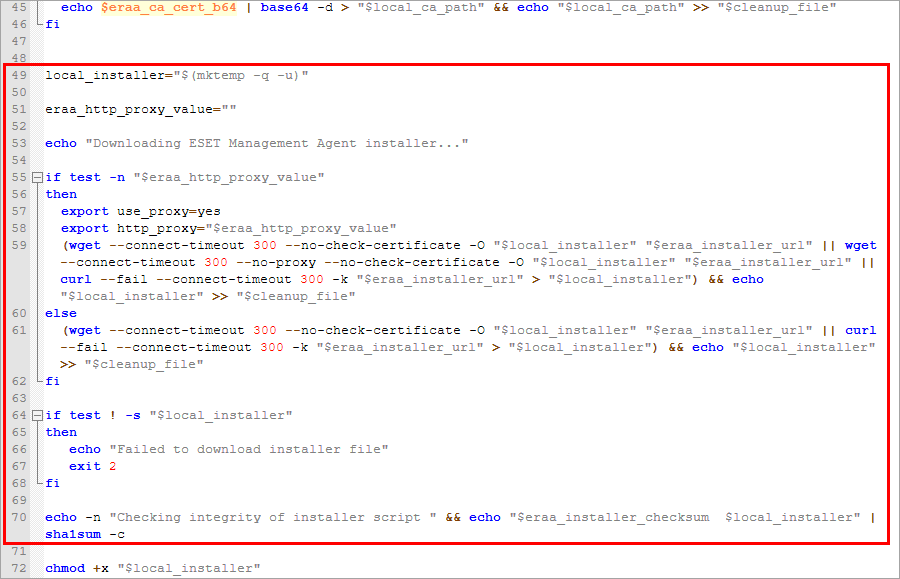Este tipo de implementación del agente es útil cuando las opciones de implementación remota y local no le convienen. Puede distribuir el instalador de scripts del agente por correo electrónico y dejar que el usuario lo implemente. También puede ejecutar el instalador de scripts del agente desde un medio extraíble (una unidad de memoria USB, por ejemplo).
|

|
El ordenador cliente debe tener conexión a Internet para descargar el paquete de instalación del agente y conectarse a ESET PROTECT On-Prem.
|
Puede crear el instalador de scripts del agente para Windows/macOS/Linux de varias formas:
•Vínculos rápidos > Implementar agente
•Instaladores > Crear instalador > Windows/macOS//Linux > Implementar primero el agente (instalador de scripts del agente)
•Recorrido por ESET PROTECT On-Prem
1.Marque la casilla de verificación Participar en el programa para la mejora del producto para enviar informes de bloqueo y datos de telemetría anónimos a ESET (versión y tipo de sistema operativo, versión del producto de ESET y otra información específica del producto).
2.Grupo principal: seleccione el grupo principal en el que ESET PROTECT Web Console situará el ordenador tras la instalación de un agente.
•Puede seleccionar un grupo estático existente o crear un nuevo grupo estático a los que se les asignará el dispositivo una vez implementado el instalador.
•Si selecciona un grupo principal, se agregarán al instalador todas las políticas aplicadas al grupo.
•La selección del grupo principal no afecta a la ubicación del instalador. Después de crear el instalador, se coloca en el grupo de acceso del usuario actual. El grupo de acceso configura el grupo estático del objeto y el acceso al objeto en función de los derechos de acceso del usuario.
• El grupo principal es obligatorio si se utiliza ESET Business Account con sitios o ESET MSP Administrator y opcional si se utiliza ESET Business Account sin sitios.
3.Nombre de cliente del servidor (opcional): escriba el nombre de cliente o la dirección IP de ESET PROTECT. Si es necesario, especifique el número de Puerto (el valor predeterminado es 2222).
|

|
El campo Nombre de host del servidor no admite caracteres especiales, por ejemplo, letras con signos diacríticos.
|
4.Certificado de igual:
•certificado de ESET PROTECT: el certificado de igual para la instalación del agente y la autoridad certificadora de ESET PROTECT se seleccionan automáticamente. Para utilizar un certificado diferente, haga clic en Descripción del certificado de ESET PROTECT para seleccionarlo en el menú desplegable de los certificados disponibles.
•Certificado personalizado: si utiliza un certificado personalizado para la autenticación, haga clic en Personalizar certificado > cargue el certificado .pfx y selecciónelo al instalar el agente. Si desea obtener más información, consulte Certificados.
Contraseña del certificado: escriba la contraseña del certificado si es necesario: Por ejemplo, si especificó la contraseña durante la instalación de ESET PROTECT Server (en el paso en el que creó una autoridad certificadora) o si utiliza un certificado personalizado con contraseña. De lo contrario, deje en blanco el campo Contraseña del certificado.
|

|
La frase de contraseña del certificado no puede contener los siguientes caracteres: " \ Estos caracteres provocan un error crítico durante la inicialización del agente.
|
5. Personalizar más configuraciones
Personalizar más configuraciones
•Escriba el nombre del instalador y la descripción (opcional).
• Haga clic en Seleccione las etiquetas para asignar etiquetas.
• Configuración inicial (opcional): utilice esta opción para aplicar una política de configuración a ESET Management Agent. Haga clic en Seleccionar en Configuración del agente y elija en la lista de políticas disponibles. Si ninguna de las políticas predefinidas es adecuada, puede crear una nueva política o personalizar las existentes.
• Si utiliza un proxy HTTP (recomendamos utilizar ESET Bridge), marque la casilla Activar configuración del proxy HTTP y especifique la configuración del proxy (Cliente, Puerto, Nombre de usuario y Contraseña) para descargar el instalador desde el proxy y establezca la conexión de ESET Management Agent con el proxy para activar el reenvío de comunicación entre ESET Management Agent y ESET PROTECT Server. El campo Host es la dirección del equipo que ejecuta el proxy HTTP. ESET Bridge utiliza el puerto 3128 de forma predeterminada. Puede establecer un puerto distinto si lo necesita. Asegúrese de configurar el mismo puerto también en la configuración del proxy de HTTP (consulta la ESET Bridge Política).
|

|
El protocolo de comunicación entre Agent y ESET PROTECT Server no admite la autenticación. No funcionará ninguna solución proxy que se utilice para reenviar la comunicación del agente a una instancia de ESET PROTECT que requiere autenticación.
|
La casilla Usar conexión directa si el proxy HTTP no está disponible está marcada de forma predeterminada. El asistente aplica el ajuste como reserva para el instalador: no puede desmarcar la casilla. Puede deshabilitar la configuración mediante una política de ESET Management Agent:
oDurante la creación del instalador: incluya la política en Configuración inicial.
oTras la instalación del agente de ESET Management: asigne la política al ordenador. |
6.Haga clic en Guardar y descargar.
7.Extraiga el archivo comprimido descargado en el ordenador cliente en el que desea implementar ESET Management Agent.
8.Ejecute PROTECTAgentInstaller.bat (Windows) o el script de PROTECTAgentInstaller.sh (Linux o macOS) para instalar el agente. Siga las instrucciones detalladas para la instalación del agente:
•Implementación del agente: Windows
•Implementación del agente: Linux
•Implementación del agente: macOS
 Implementación desde una ubicación remota personalizada
Implementación desde una ubicación remota personalizada
Para implementar el agente desde una ubicación que no sea el repositorio de ESET, modifique el script de instalación para especificar la nueva URL en la que se encuentra el paquete del agente. También puede utilizar la dirección IP del nuevo paquete.
Busque y modifique estas líneas:
Windows:
set url=http://repository.eset.com/v1/com/eset/apps/business/era/agent/v9.../agent_x64.msi
set url=http://repository.eset.com/v1/com/eset/apps/business/era/agent/v9.../agent_x86.msi
set url=http://repository.eset.com/v1/com/eset/apps/business/era/agent/v9.../agent_arm64.msi
Linux:
eraa_installer_url=http://repository.eset.com/v1/com/eset/apps/business/era/agent/v9.../agent-linux-i386.sh
eraa_installer_url=http://repository.eset.com/v1/com/eset/apps/business/era/agent/v9.../agent_linux_x86_64.sh
macOS:
eraa_installer_url=http://repository.eset.com/v1/com/eset/apps/business/era/agent/v9.../agent_macosx_x86_64.dmg
eraa_installer_url=http://repository.eset.com/v1/com/eset/apps/business/era/agent/v9.../agent_macosx_x86_64_arm64.dmg
|
 Implementación desde una carpeta compartida local
Implementación desde una carpeta compartida local
Si desea implementar ESET Management Agent con el instalador de scripts del agente desde su carpeta compartida local sin el servidor de descargas de ESET Repository:
•Si el instalador de ESET Management Agent y el instalador de scripts del agente se encuentran en la misma carpeta:
a)Cree el instalador de scripts del agente para Windows/Linux/macOS.
b)Abra el instalador de scripts del agente en un editor de texto y encuentre el vínculo de descarga de la URL de ESET Repository para el instalador de ESET Management Agent (consulte Implementación desde una ubicación remota personalizada más arriba).
c)Descargue el instalador de ESET Management Agent del repositorio de ESET.
d)Coloque el instalador de scripts del agente y el instalador de ESET Management Agent en la misma carpeta.
e)El instalador de scripts del agente detecta automáticamente el instalador de ESET Management Agent que se encuentra en la misma carpeta.
|

|
Utilice la misma versión y nombre de archivo del instalador de ESET Management Agent (.msi, .dmg, .sh) como se hace referencia en el instalador de scripts del agente.
|
•Si el instalador de ESET Management Agent y el instalador de scripts del agente se encuentran en carpetas distintas, siga los pasos indicados a continuación:
 Windows: Windows:
1.Copie los instaladores .msi del agente en un directorio local.
2.Edite el archivo PROTECTAgentInstaller.bat para usar el instalador local del agente.
•agent_x64.msi
a)Cambie la línea set url=%installDirectory%\agent_x64.msi para que haga referencia al archivo de descarga local.
b)Agregue un comando copy /y \\server\share\agent_x64.msi %installDirectory% antes de la línea set url=%installDirectory%\agent_x64.msi
•agent_x86.msi
a)Cambie la línea set url=%installDirectory%\agent_x86.msi para que haga referencia al archivo de descarga local.
b)Agregue un comando copy /y \\server\share\agent_x86.msi %installDirectory% antes de la línea set url=%installDirectory%\agent_x86.msi
•agent_arm64.msi
a)Cambie la línea set url=%installDirectory%\agent_arm64.msi para que haga referencia al archivo de descarga local.
b)Agregue un comando copy /y \\server\share\agent_arm64.msi %installDirectory% antes de la línea set url=%installDirectory%\agent_arm64.msi
El archivo original tiene la siguiente apariencia:

Consulte el archivo actualizado a continuación. Utilice su propia URL (carpeta compartida local), pero no cambie el %installDirectory%:
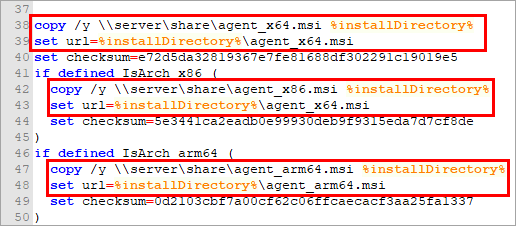
|

|
El instalador de scripts del agente verifica la integridad de los archivos de instalación basándose en su checksum. Esta es una cadena única que se genera para cada archivo. Si el archivo cambia, su checksum también lo hace.
|
|

|
Asegúrese de que el usuario con el que se ejecuta el paquete de instalación cuenta con permiso de escritura sobre la carpeta compartida loca. La ruta puede contener espacios, por ejemplo, \\server\share\Agent_x64.msi (no utilice comillas "").
|
3.Sustituya la línea:
" echo.packageLocation = DownloadUsingHTTPProxy^("!url!", "!http_proxy_hostname!", "!http_proxy_port!", "!http_proxy_username!", "!http_proxy_password!"^) "

por: echo.packageLocation = "!url!"

4.Guarde el archivo. |
 macOS: macOS:
1.Abra el script PROTECTAgentInstaller.sh en un editor de texto.
2.Elimine las líneas: 62-69 y 73-86.
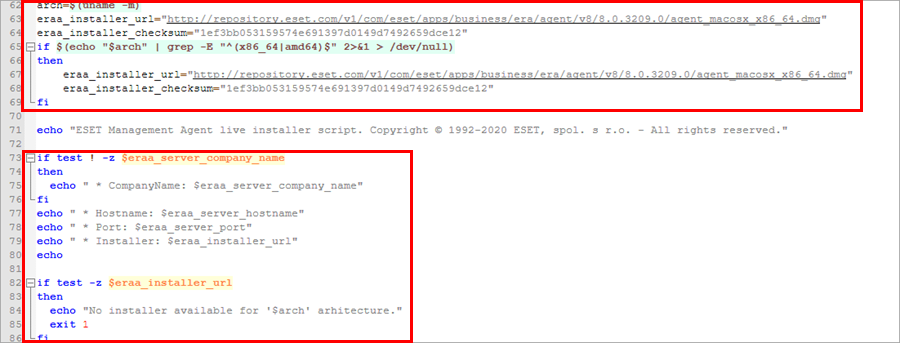
3.Sustituya las líneas resaltadas a continuación por la ruta de su instalador local (utilice la ruta de su propia carpeta compartida local):
local_dmg= "/path_to_local_agent/agent_macos_x86_64.dmg"
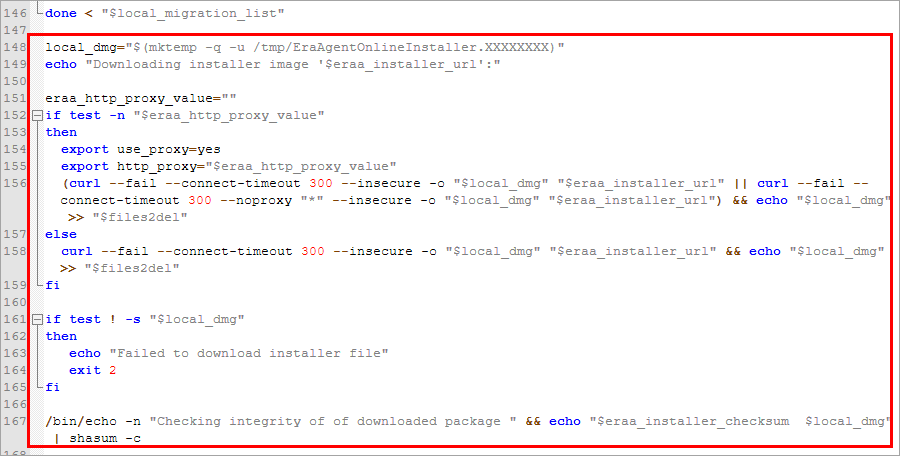

4.Guarde el archivo. |
 Linux: Linux:
1.Abra el script PROTECTAgentInstaller.sh en un editor de texto.
2.Elimine las líneas: 32 y 33:

3.Inserte la siguiente línea ruta de su instalador.

4.Sustituya la ruta de las líneas 36–54 con la ruta de su instalador local agent_linux_x86_64.sh. Consulte el área resaltada en la imagen. Utilice su propia URL (carpeta compartida local) en lugar de la mostrada a continuación:
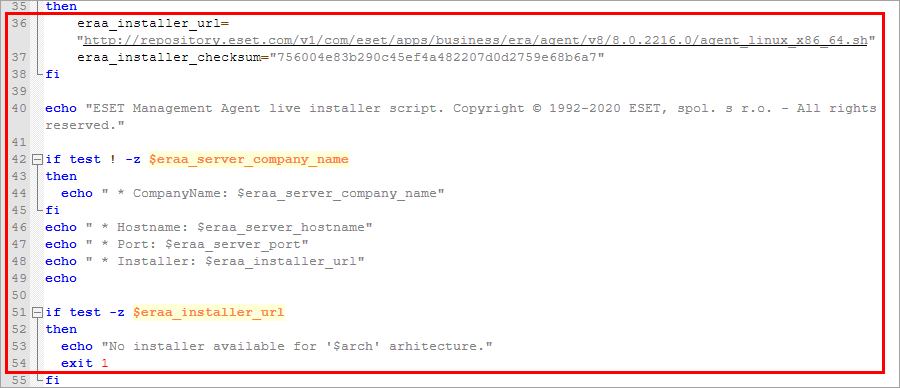

5.Elimine de la línea 49 a la 70.
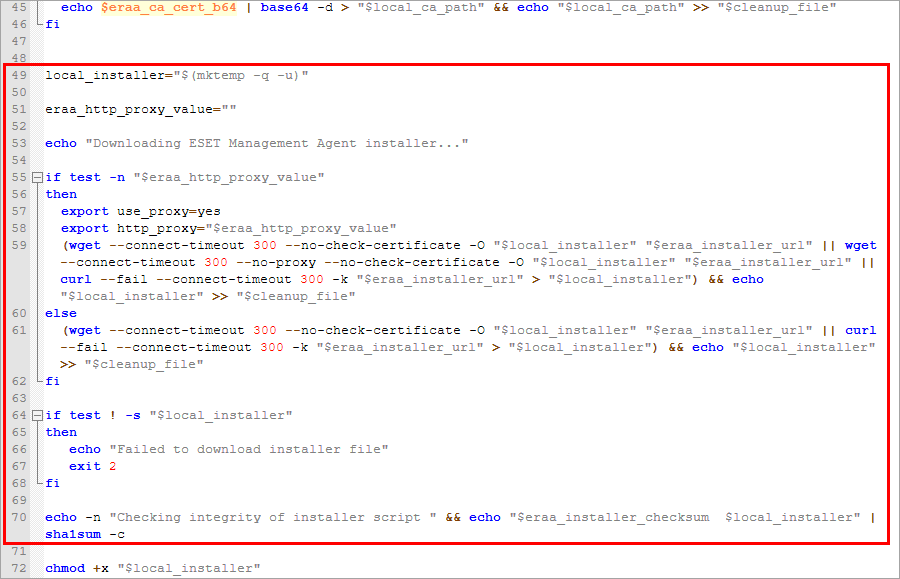
6.Guarde el archivo. |
|
Personalizar más configuraciones
Implementación desde una ubicación remota personalizada
Implementación desde una carpeta compartida local